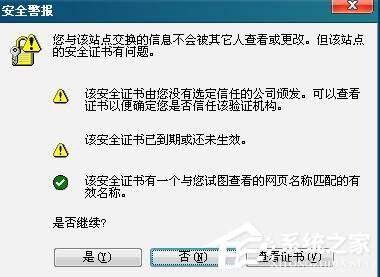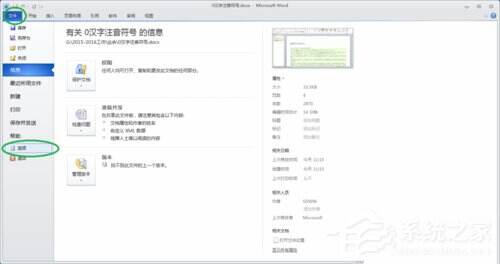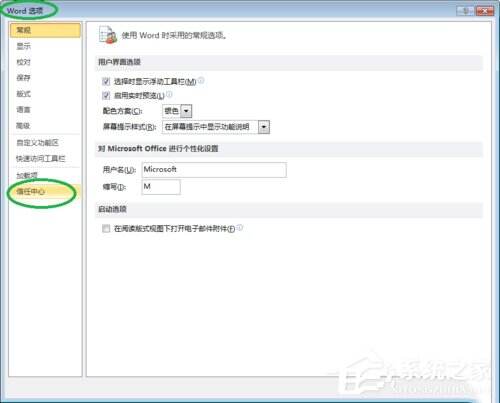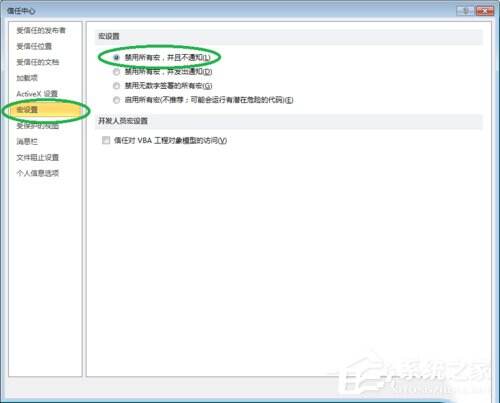Win10系统下Word2010弹出“安全警报”提示框的解决方法
办公教程导读
收集整理了【Win10系统下Word2010弹出“安全警报”提示框的解决方法】办公软件教程,小编现在分享给大家,供广大互联网技能从业者学习和参考。文章包含199字,纯文字阅读大概需要1分钟。
办公教程内容图文
2、点“文件”菜单,点“选项”;
3、点“信任中心”;
4、点“信任中心设置”;
5、点“宏设置”,选“禁用所有宏,并且不通知”,点“确定”;
6、保存word 文件,重新打开,就好了。
Win10系统下Word2010弹出“安全警报”提示框的解决方法就给大家详细介绍到这里了;如有遇到和上述一样问题的用户,不妨试一下上述的方法,希望在这里能够帮助到你们。
办公教程总结
以上是为您收集整理的【Win10系统下Word2010弹出“安全警报”提示框的解决方法】办公软件教程的全部内容,希望文章能够帮你了解办公软件教程Win10系统下Word2010弹出“安全警报”提示框的解决方法。
如果觉得办公软件教程内容还不错,欢迎将网站推荐给好友。